怎样选择性粘贴 使用选择性粘贴的方法教程
来源:www.laobaicai.net 发布时间:2018-10-28 08:15
Excel中我们经常用到复制粘贴快捷键ctrl+c/v,其实粘贴下方还有一个选择性粘贴的功能,很多人都会忽略掉的功能,如果熟练使用起来是非常便捷和使用的,今天小编给大家整理了关于选择性粘贴工具的使用技巧,一起来看看吧。
以下是关于选择性粘贴的入门知识:
一、初识选择性粘贴
选是择性粘贴EXCEL强大的功能之一。EXCEL选择性粘贴的对话框如下,我们可以把它划成四个区域,即【粘贴方式区域】、【运算方式区域】、【特殊处理设置区域】、【按钮区域】。其中,粘贴方式、运算方式、特殊处理设置相互之间,可以同时使用,比如,你在粘贴方式里选择公式、然后在运算区域内选择加、同时还可以在特殊设置区域内选择跳过空单元格和转置,确定后,所有选择的项目都会粘贴上。
二、各功能介绍,如下图:
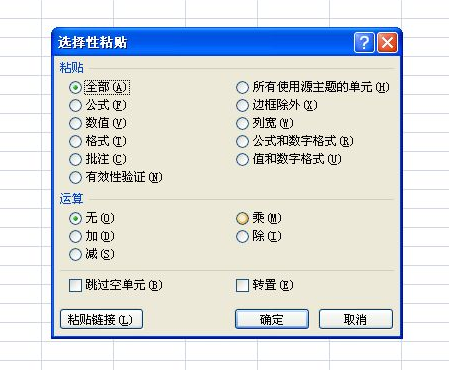
三、实用例子
1、复制批注:很多公司在制作报表的时候,要求在关键数据上插入批注,作为数据说明。其实复制其中一个带有批注的单元格,然后在需要插入同样批注的地方,点击选择性粘贴,选择批注即可。
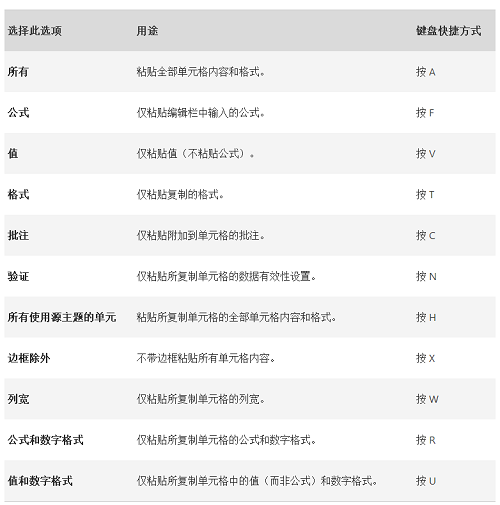
2、批量运算:以前如果要对某一列数据做批量加减乘除运算,一般都是先插入一列辅助列,把通过函数得出的结果复制粘贴到原来列之后,再把辅助列删除。现在使用选择性粘贴。
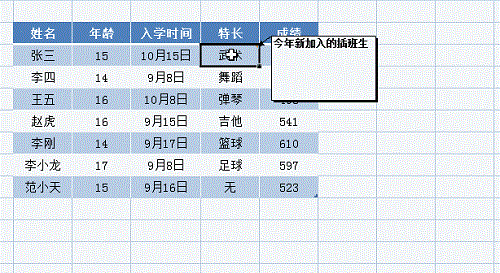
3、跳过空单元格粘贴:下图中,我们需要将A列的数据,复制到B列的空位上(合并不规则数据时经常用到),如果直接复制的话,B列的数据就全部被覆盖了,一个一个复制的话又太浪费时间,这个时候我们就要用到选择性粘贴中的“跳过空单元格”!
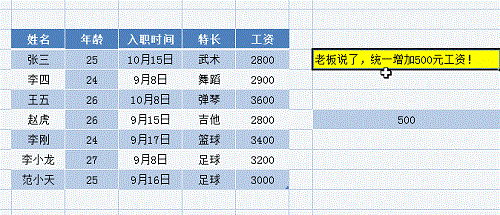
4、转置粘贴:转置即将列变为行,或者将行变位列。
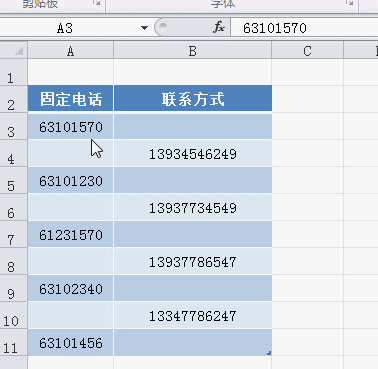
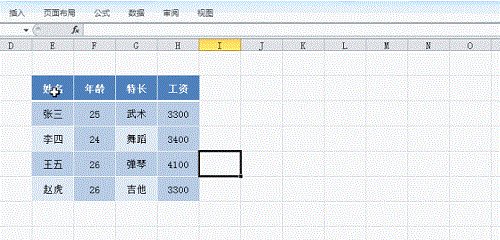
以上就是怎样选择性粘贴 使用选择性粘贴的方法教程的全部内容了。如果你也想知道如何快速选择性粘贴,可以参考小编上述方法来解决哦,更多精彩教程请关注老白菜。
推荐阅读
"Win10累积更新卡在无限重启阶段的修复策略"
- win11系统无法识别移动硬盘怎么办 2024-05-06
- win11系统dns异常无法上网怎么办 2024-05-04
- win11系统如何调整鼠标速度 2024-05-03
- win11系统不显示wifi列表怎么办 2024-05-01
win10系统设置虚拟内存教程分享
- win11系统如何查看内存条卡槽数量 2024-04-29
- win11系统怎么开启节能模式 2024-04-29
- win11系统usb接口无法识别设备如何解决 2024-04-28
- win11系统如何添加网络打印机 2024-04-26
老白菜下载
更多-
 老白菜怎样一键制作u盘启动盘
老白菜怎样一键制作u盘启动盘软件大小:358 MB
-
 老白菜超级u盘启动制作工具UEFI版7.3下载
老白菜超级u盘启动制作工具UEFI版7.3下载软件大小:490 MB
-
 老白菜一键u盘装ghost XP系统详细图文教程
老白菜一键u盘装ghost XP系统详细图文教程软件大小:358 MB
-
 老白菜装机工具在线安装工具下载
老白菜装机工具在线安装工具下载软件大小:3.03 MB










